Vamos a explicarte cómo quitar el sonido de inicio de Windows 11, esa musiquita que suena cuando enciendes el ordenador y se inicia el sistema operativo. Lo que vamos a enseñarte es a quitar solo este sonido sin la necesidad de silenciar Windows 11 quitándolos todos, aunque el proceso es parecido.
En esencia, lo que tienes que hacer es ir a la configuración de personalización de Windows, desde donde vas a poder acceder a una ventana de configuración de sonidos donde elegir el de inicio y quitarlo. Esto todo, te lo vamos a explicar paso a paso.
Quita el sonido de inicio de Windows 11
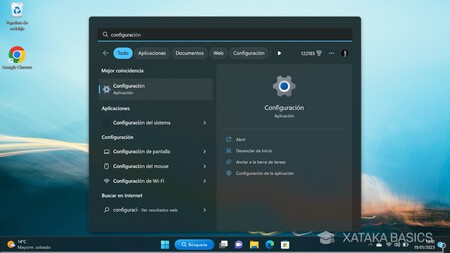
Lo primero que tienes que hacer es entrar en la configuración de Windows 11, entrando en una aplicación llamada Configuración con el icono de una rueda dentada. Si no te aparece en el menú de inicio, puedes pulsar inicio y escribir la palabra configuración para que aparezca.
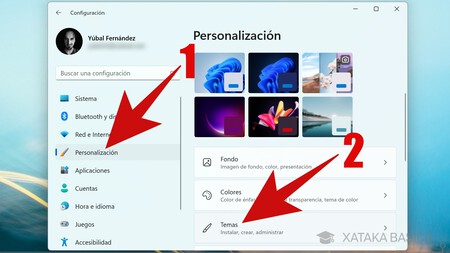
Cuando entres en la configuración de Windows, en la columna de la izquierda pulsa en la sección Personalización (1). Una vez dentro, podrás cambiar el diseño de Windows, y lo que debes hacer en estas opciones es pulsar en el apartado Temas (2).
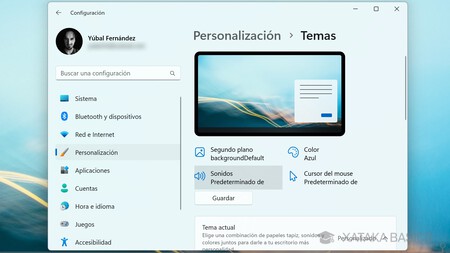
Vas a entrar en una pantalla donde puedes cambiar todo lo relacionado con el aspecto visual de Windows, desde sonidos hasta el fondo de pantalla o colores. Aquí, pulsa en la opción de Sonido, que aparecerá configurado por defecto como Predeterminado de Windows.
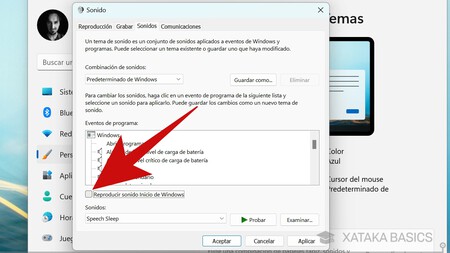
Esto abrirá una ventana en la que podrás cambiar todo el sistema de sonidos internos de Windows 11. Una vez en esta ventana, solo tienes que deseleccionar la opción de Reproducir sonido Inicio de Windows, que te aparecerá debajo de la lista de eventos. Una vez lo hagas, pulsa en Aplicar y ya está.




Ver 0 comentarios